Microsoft SQL Server(SQL Server)2000詳細(xì)安裝圖解
[重要通告]如您遇疑難雜癥,本站支持知識付費(fèi)業(yè)務(wù),掃右邊二維碼加博主微信,可節(jié)省您寶貴時(shí)間哦!
MS SQL Server 2000 (SQL2000)安裝圖解
一、MS SQL Server 2000的安裝
運(yùn)行\(zhòng)enterprise文件夾中的AUTORUN.EXE或者SETUP.BAT安裝文件,開始進(jìn)行安裝。
1. 選擇“安裝SQL Server 2000組件”(如下圖);
2. 選擇“安裝數(shù)據(jù)庫服務(wù)器”(如下圖);
3. 點(diǎn)擊“下一步”(如下圖);
4. 選擇“本地計(jì)算機(jī)”,點(diǎn)擊“下一步”(如下圖);
5. 選擇“創(chuàng)建新的SQL Server實(shí)例,或安裝"客戶端工具"”,點(diǎn)擊“下一步”(如下圖);
6. 輸入“姓名/公司”的注冊信息,點(diǎn)擊“下一步”(如下圖);
7. 接受軟件許可證協(xié)議,點(diǎn)擊“是”(如下圖);
8. 選擇“服務(wù)器和客戶端工具”,點(diǎn)擊“下一步”(如下圖);
9. 勾選上“默認(rèn)安裝”,點(diǎn)擊“下一步”(如下圖);
10. 選擇“典型安裝”,為了數(shù)據(jù)庫的安全起見,建議在目的文件夾中,將程序文件安裝在“C:\Program Files\Microsoft SQL Server”中、數(shù)據(jù)文件安裝在“D:\Microsoft SQL Server”中,點(diǎn)擊“下一步”(如下圖);
11. 選擇“對每個服務(wù)使用同一帳戶。自動啟動SQL Server服務(wù)”,在服務(wù)設(shè)置選項(xiàng)中選擇“使用本地系統(tǒng)帳戶”(這里要注意哈),點(diǎn)擊“下一步”(如下圖);
12. 選擇“混合模式(Windows身份驗(yàn)證和SQL Server身份驗(yàn)證)”,并輸入/確認(rèn)sa的登陸密碼,密碼盡量設(shè)置復(fù)雜一些,點(diǎn)擊“下一步”(如下圖);
13. 點(diǎn)擊“下一步”,開始復(fù)制文件。(如下圖);
14. 許可模式選項(xiàng)中選擇“每客戶”,數(shù)量輸入“500”設(shè)備(如下圖);
15. 點(diǎn)擊“完成”即可,完成安裝過程。(如下圖);
問題未解決?付費(fèi)解決問題加Q或微信 2589053300 (即Q號又微信號)右上方掃一掃可加博主微信
所寫所說,是心之所感,思之所悟,行之所得;文當(dāng)無敷衍,落筆求簡潔。 以所舍,求所獲;有所依,方所成!
 支付寶贊助
支付寶贊助 微信贊助
微信贊助

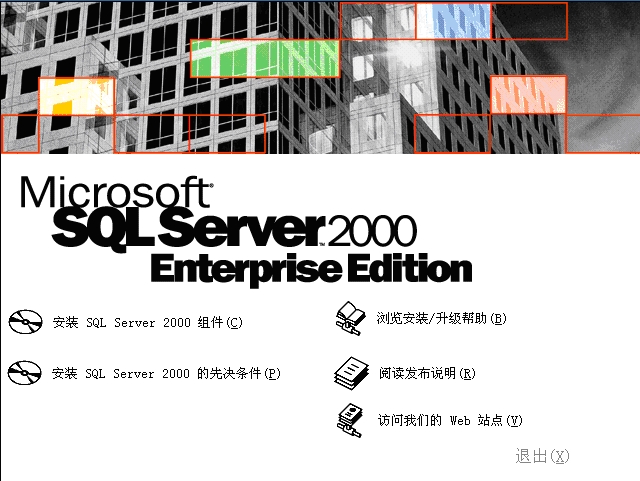
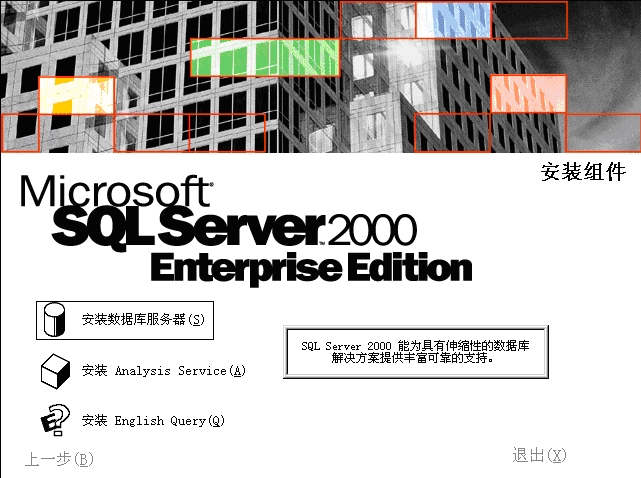

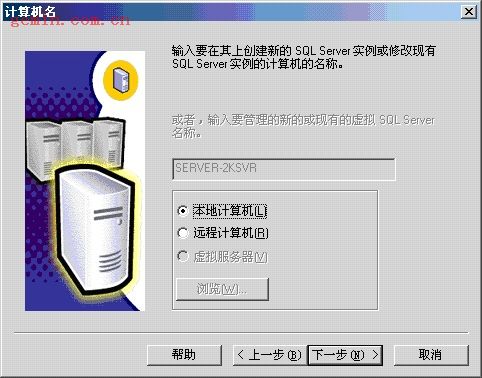
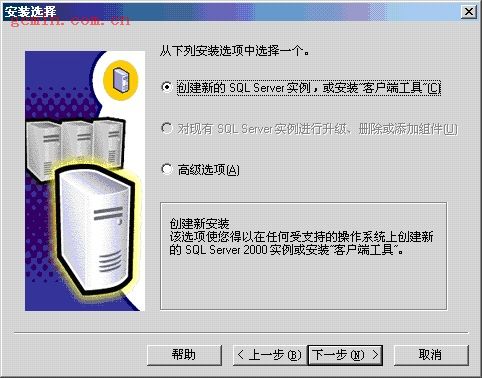

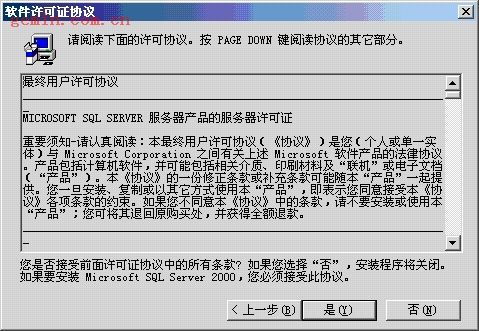
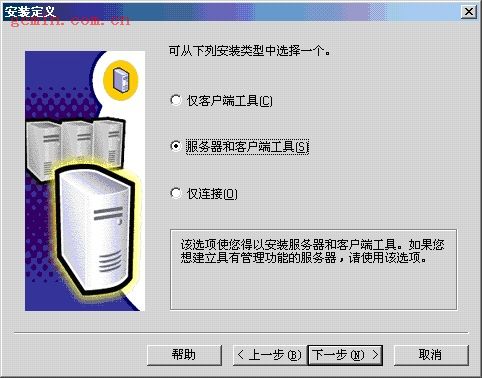



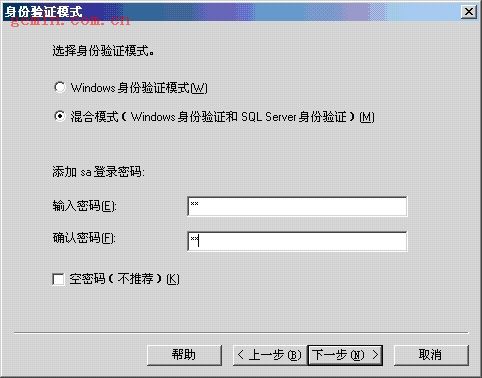
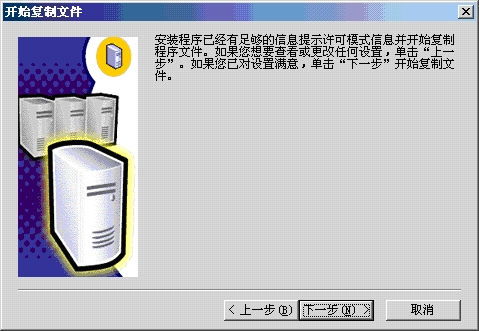
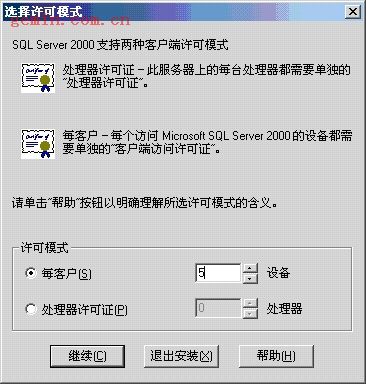






我們下的沒有這個服務(wù)器和客戶端工具
[reply=janny82,2010-06-13 07:55 AM]估計(jì)閣下下的是個人版本的吧?不是企業(yè)版,本站也有MSSQL2000企業(yè)版的下載
http://www.gemin.com.cn/article.asp?id=741
祝你好運(yùn)![/reply]